CentOS7下安装Mysql数据库详细过程 附Linux 64位 Mysql压缩包百度云盘分享
【Linux】CentOS7下安装Mysql数据库详细过程 附Linux 64位 Mysql压缩包百度云盘分享,废话就不多说了,直接搞起来?冲冲!
第一步:连接上Xshell,卸载MariaDB数据库(总是要清理不需要的东西干干净净的好办事?)
-
在命令窗口输入:rpm -qa | grep mariadb查看 mariadb 的安装包(?像这样的安装包)

-
若不是root用户输入:su root(已经是root则忽略),然后输入:rpm -e --nodeps [item] ([item] 表示要显示的要删除的安装包)
命令介绍:(这样瑟滴?)
rpm 管理套件-e 删除指定的套件
–nodeps 不验证套件档的相互关联性
-
重复1. 在命令窗口输入:rpm -qa | grep mariadb查看 mariadb 的安装包看看是否已经删除了

第二步:下载最新稳定的Mysql安装包
-
需要注意的是 CentOS 7 版本中 MySQL数据库已从默认的程序列表中移除,所以在安装前我们需要先去官网下载 Yum 资源包
mysql安装包下载地址:http://mirror.centos.org/centos/6/os/x86_64/Packages/libaio-0.3.107-10.el6.x86_64.rpm
或者https://dev.mysql.com/downloads/repo/yum/
通过使用yun的方式进行安装,依次输入以下命令安装Mysql(这是一种安装方式,我是使用另一种方式)
rpm -ivh mysql-community-release-el7-5.noarch.rpm
yum update
yum install mysql-server -
下载Mysql压缩包 下面百度云分享压缩包:?
猛戳戳戳这里获取压缩包?
第三步:找到Mysql压缩包所在目录,并解压
-
我这里是通过Xftp发送压缩包到服务器(使用Xshell可以点击下图的图标)
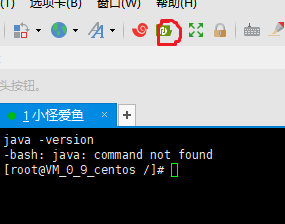
-
找到Mysql压缩包所在目录(我这里是放在/usr/mysql 里)

-
到压缩包的目录下在Xshell解压缩输入:tar -xvf mysql-5.7.22-1.el7.x86_64.rpm-bundle.tar
命令介绍:tar 备份文件
-zxvf
-z 通过gzip指令处理备份文件
-x 从备份文件中还原文件
-v 显示指令执行过程
-f 指定备份文件
jdk-8u11-linux-x64.tar.gz 文件名
这里可以看到压缩包里所有的安装文件(需要按顺序依次安装common>libs>client>server ,后一给依赖前一个)
第四步按照顺序common>libs>client>server依次安装
- 安装common,输入命令:rpm -ivh mysql-community-common-5.7.22-1.el7.x86_64.rpm

- 安装libs,输入命令:rpm -ivh mysql-community-libs-5.7.22-1.el7.x86_64.rpm

- 安装client,输入命令:rpm -ivh mysql-community-client-5.7.22-1.el7.x86_64.rpm

- 安装server,输入命令:rpm -ivh mysql-community-server-5.7.22-1.el7.x86_64.rpm --nodeps --force (如果直接安装不了,则加上–nodeps --force?)

第五步:查看是否全部安装完成
输入命令:rpm -qa |grep mysql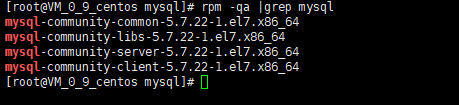
第六步:完成对 mysql 数据库的初始化
- 输入初始化命令:mysqld --initialize(我这里由于是新买的服务器什么都没有,缺少了numactl。)

报错yum安装numactl 命令:yum -y install numactl (没有问题就忽略这里?)
- 输入权限设置命令:chown mysql:mysql -R /var/lib/mysql (这个很关键,设计mysql的权限,不设置会启动不了mysql服务?)
- 初始化 MySQL命令: mysqld --initialize
- 启动Mysql:systemctl start mysqld
- 设置开机自启动:systemctl enable mysqld
- 查看 MySQL 运行状态:systemctl status mysqld

Mysql的基本设置之修改登入密码:
- 重新设置密码
①查看默认的随机密码: cat /var/log/mysqld.log |grep password
②登录MySQL命令:mysql -uroot -p ,然后输入上面查询到的密码(直接粘贴,命令窗口不会显示密码出来?)
③修改默认密码命令:ALTER USER ‘root’@'localhost’IDENTIFIED WITH mysql_native_password BY ‘xxxxxx’; (xxxxx这里是自己要设置的密码)
④然后可以使用exit 退出,重新使用新密码重新登入嗷~~s?
第七步:Mysql的基本设置之远程访问授权
- 放开远程连接命令:grant all PRIVILEGES on 数据库名.表名 to ‘用户名’@‘ip地址’ identified by ‘密码’ WITH GRANT OPTION;
分析参数:数据库名.表名:授权数据库的表(数据库和表都可以用*号表示所有)
用户名:授权用户(我这里是root)
ip地址:放开的ip地址
密码:设置连接密码
- 刷新设置命令使命令立即生效:flush privileges;
最后:一些mysql基本命令集合(碰到新的就会加进来,备忘用的)
- 修改加密规则命令:ALTER USER ‘root’@‘localhost’ IDENTIFIED BY ‘root’ PASSWORD EXPIRE NEVER; (MySql8.0 版本 和 5.0 的加密规则不一样,而现在的可视化工具只支持旧的加密方式) ,刷新命令:flush privileges;





